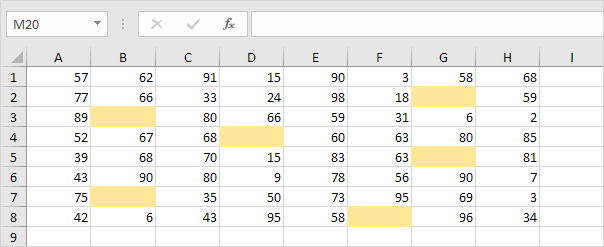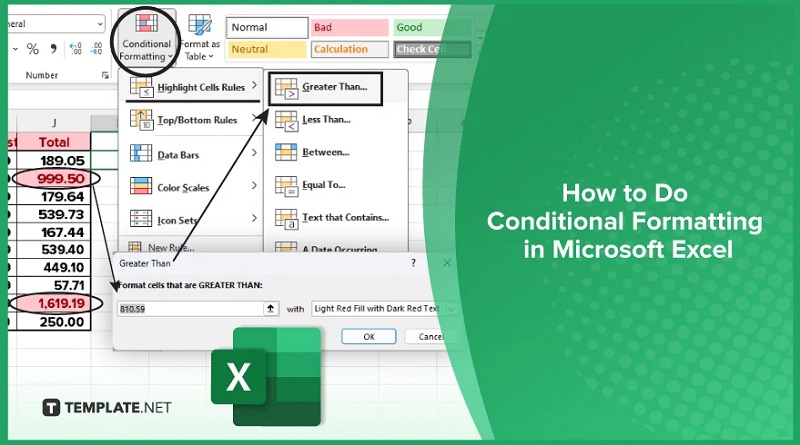قالب بندی شرطی در اکسل
از قالب بندی شرطی در اکسل برای مشخصکردن خودکار سلولها از لحاظ دیداری بر اساس محتوای آنها استفاده کنید . برای تعیین اینکه کدام سلولها را قالب بندی کنید، یک قانون اعمال کنید یا از یک فرمول استفاده کنید.
بر اساس قوانین تعریف شده خود، سلول ها را مشخص کنید
برای برجسته کردن سلولهایی که بزرگتر از یک مقدار هستند، مراحل زیر را انجام دهید.
1. محدوده A1:A10 را انتخاب کنید.
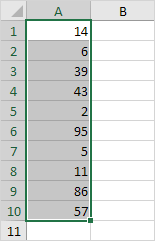
2. در تب Home، در گروه Styles، روی Conditional Formatting کلیک کنید.

3. روی Highlight Cells Rules، Greater Than کلیک کنید.
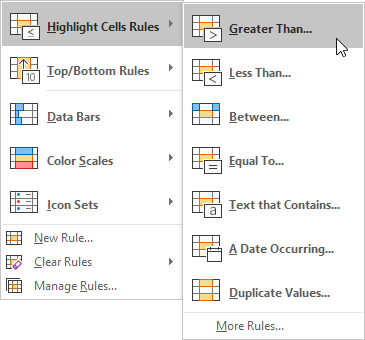
4. مقدار 80 را وارد کرده و یک سبک قالب بندی را انتخاب کنید.
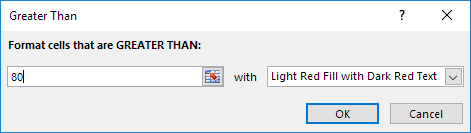
5. روی OK کلیک کنید.
نتیجه. اکسل سلولهای بزرگتر از 80 را برجسته میکند.
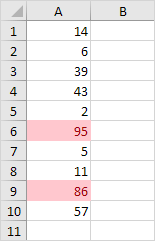
6. مقدار سلول A1 را به 81 تغییر دهید.
نتیجه: اکسل فرمت سلول A1 را به طور خودکار تغییر میدهد.
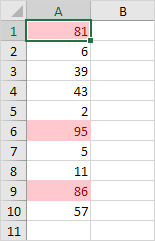
توجه: همچنین میتوانید از این دستورالعمل (مرحله 3 را ببینید) برای برجسته کردن سلولهایی که کمتر از یک مقدار دارند، بین دو مقدار، برابر با یک مقدار، سلولهایی که حاوی متن خاصی هستند و تاریخها (امروز، هفته گذشته، ماه آینده و غیره) استفاده کنید. همچنین، فقط از سلولهایی استفاده کنید که مقادیر آنها تکراری یا منحصر به فرد هستند.
قوانین پاک کردن
برای پاک کردن یک قانون قالب بندی شرطی ، مراحل زیر را اجرا کنید.
1. محدوده A1:A10 را انتخاب کنید.

2. در تب Home، در گروه Styles، روی Conditional Formatting کلیک کنید.

3. روی Clear Rules، Clear Rules from Selected Cells کلیک کنید.
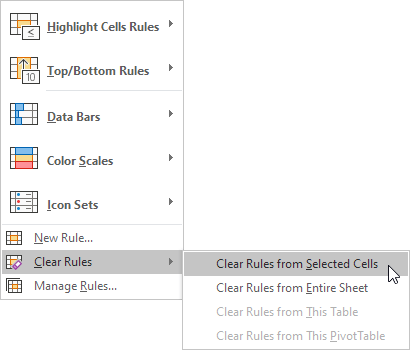
بالا/پایین
برای برجسته کردن سلولهایی که بالاتر از حد متوسط هستند، مراحل زیر را انجام دهید.
1. محدوده A1:A10 را انتخاب کنید.
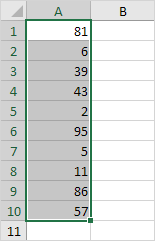
2. در تب Home، در گروه Styles، روی Conditional Formatting کلیک کنید.

3. روی قوانین بالا/پایین، بالاتر از میانگین کلیک کنید.
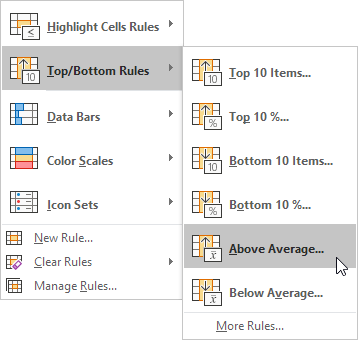
4. یک سبک قالب بندی را انتخاب کنید.
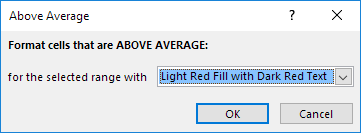
5. روی OK کلیک کنید.
نتیجه. اکسل میانگین (42.5) را محاسبه میکند و سلولهایی را که بالاتر از این میانگین هستند قالب بندی میکند.
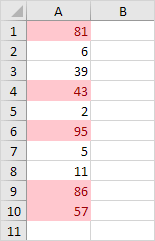
توجه: همچنین میتوانید از این دسته (مرحله 3 را ببینید) برای برجسته کردن n مورد بالا، n درصد بالا، n مورد پایین، n درصد پایین یا سلولهایی که کمتر از میانگین هستند استفاده کنید.
قالب بندی شرطی با فرمول ها
مهارتهای اکسل خود را به سطح بعدی ببرید و از یک فرمول برای تعیین اینکه کدام سلولها را قالببندی کنید استفاده کنید. فرمولهایی که قالببندی شرطی را اعمال میکنند باید TRUE یا FALSE ارزیابی شوند.
1. محدوده A1:E5 را انتخاب کنید.
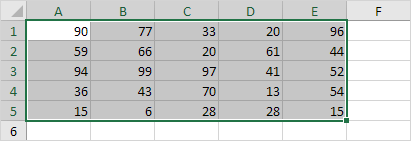
2. در تب Home، در گروه Styles، روی Conditional Formatting کلیک کنید.

3. روی New Rule کلیک کنید.
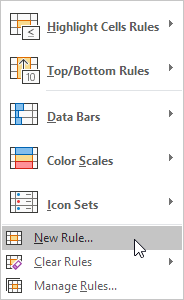
4. “Use a formula to determine which cells to format” را انتخاب کنید.
5. فرمول =ISODD(A1) را وارد کنید
6. یک سبک قالببندی را انتخاب کنید و روی OK کلیک کنید.
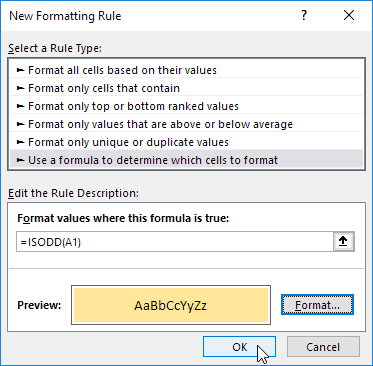
نتیجه. اکسل تمام اعداد فرد را برجسته میکند.
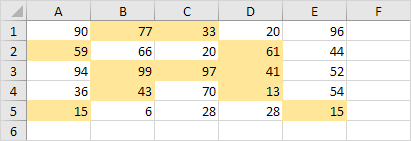
توضیح: همیشه فرمول سلول بالا سمت چپ را در محدوده انتخاب شده بنویسید. اکسل به طور خودکار فرمول را در سلولهای دیگر کپی میکند. بنابراین، سلول A2 حاوی فرمول =ISODD(A2)، سلول A3 حاوی فرمول =ISODD(A3) و غیره است.
در اینجا یک مثال دیگر است.
7. محدوده A2:D7 را انتخاب کنید.
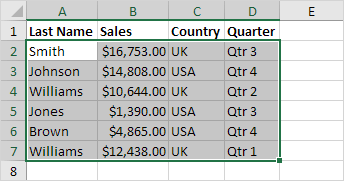
8. مراحل 2-4 بالا را تکرار کنید.
9. فرمول =$C2=”USA” را وارد کنید
10. یک سبک قالببندی را انتخاب کنید و روی OK کلیک کنید.
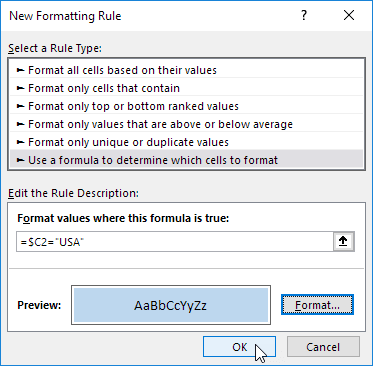
نتیجه. اکسل تمام سفارشات ایالات متحده را برجسته می کند.
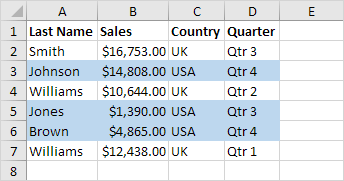
توضیح: ما ارجاع به ستون C را با قرار دادن نماد $ در مقابل حرف ستون ($C2) ثابت کردیم. در نتیجه سلول های B2، C2 و سلول D2 حاوی فرمول =$C2=”USA”، سلول های A3، B3، C3 و D3 حاوی فرمول =$C3=”USA” و غیره هستند.
مقیاس های رنگی
از مقیاسهای رنگی عالی برای اختصاص رنگهای مختلف به مقادیر مختلف استفاده کنید. این به شما امکان میدهد تا به سرعت نقاط بالا و پایین را در مجموعه داده خود شناسایی کنید.
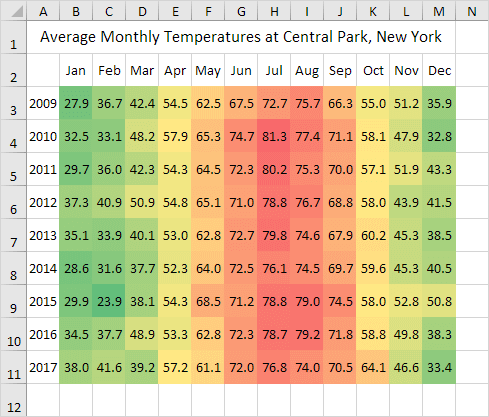
سلول های خالی را برجسته کنید
همچنین میتوانید از قالببندی شرطی در اکسل برای قالببندی سلولهای خالی استفاده کنید. این برای اطمینان از کامل بودن دادهها مفید است و به سرعت نشان میدهد که کجا اطلاعات گم شده است.